Vraagt u zich af om skype-oproep op te nemen je had net met je baas omdat je een paar punten miste bij het nippen van de koffie?
Ja, het gebeurt vaak dat we ja moeten zeggen, zelfs als we de belangrijkste punten van het skypegesprek hebben gemist, maar niet om gratie kunnen vragen.
Nu u zich realiseert dat het nodig is om gesprekken op Skype op te nemen en u een mp3-skyperecorder nodig heeft om later te synchroniseren met de belangrijke updates.
Een mp3 skype-oproeprecorder is een gratis te gebruiken tool die uw belangrijke en hoge prioriteitsoproepen kan opnemen. Worstel niet met het opnemen van de belangrijkste kantoorgesprekken en vergaderingen, het kan eenvoudig worden gedaan met behulp van een Skype-oproeprecorder. In dit artikel leer je:
- Deel 1: Hoe download ik een mp3-skype-record?
- Deel 2: Hoe een skype-oproep opnemen via mp3-skype-recorder?
- Deel 3: Waar slaat de mp3-skyperecorder bestanden op?
- Deel 4: Alternatief voor MP3-skyperecorder – Wondershare Filmora
Deel 1:Hoe download ik mp3-skype-recorder?
MP3-skype-recorder is alleen compatibel met Windows met een voorgeïnstalleerd .Net-framework (zo niet, dan zou het automatisch worden geïnstalleerd tijdens het installeren van mp3-skype-recorder). U kunt Hier klikken om de gratis versie van mp3-skyperecorder te downloaden.
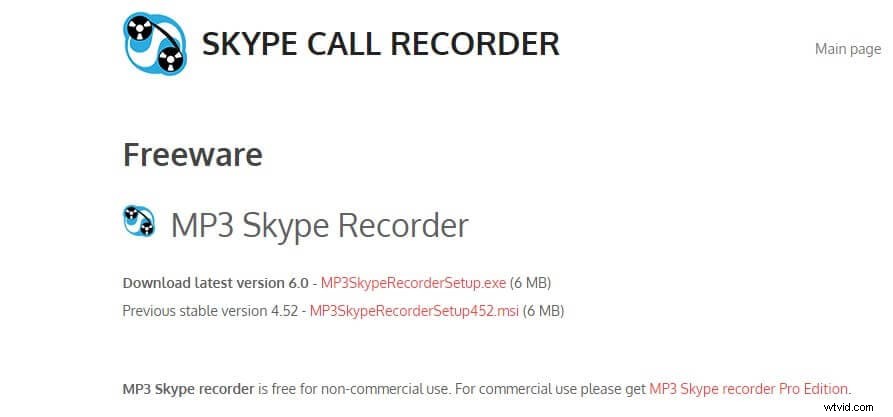
Deel 2:Hoe een Skype-gesprek opnemen via een mp3-skype-recorder?
Hoewel opnames volledig automatisch zijn met deze tool, zijn er maar weinig stappen nodig om de opname in te stellen om zelfstandig te starten.
Stap 1 :zorg ervoor dat de AAN knop is ingedrukt en is groen om automatische opnames te starten.
Stap 2 :Schakel de automatische opnameknop uit door de OFF . te selecteren knop als u de gesprekken handmatig wilt opnemen. Wanneer de gesprekken klaar zijn om te worden opgenomen, kunt u klikken op de AAN om de opname van het huidige gesprek opnieuw te activeren.
Stap 3 :Omdat het proces automatisch is, start de mp3-skyperecorder automatisch wanneer een oproep wordt gedetecteerd en wordt er een kleine indicatie weergegeven wanneer de opname wordt gestart. Als je deze waarschuwing niet nodig hebt, moet je de pro-editie van de mp3-skyperecorder kopen.
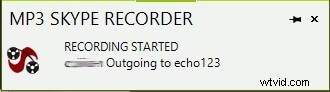
Stap 4 :Om te controleren of de recorder goed werkt, kunt u de opnamestatus controleren op de onderste balk van het recordervenster. U zult zien dat de huidige mp3-grootte constant verandert en dat geeft aan dat de recorder geluid ontvangt dat in een bestand wordt gecodeerd.

Stap 5 :Zodra de oproep is gedaan, stopt de opname of u kunt deze stoppen door op de UIT te klikken knop. Nadat u klaar bent met het gesprek, worden alle details over de opname weergegeven, zoals de bestandsnaam, de optie voor verwijderen of verplaatsen. Als u het bestand echter wilt hernoemen, verplaatsen of verwijderen, moet u de pro-editie aanschaffen.
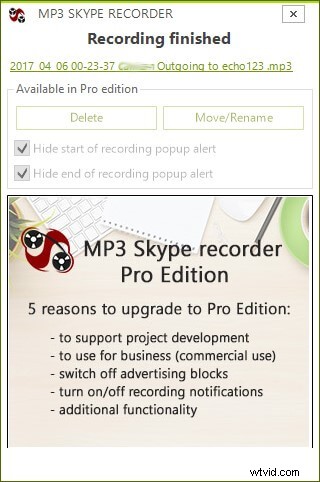
Deel 3:Waar slaat de mp3-skyperecorder bestanden op?
Weet u niet hoe u de opnamebestanden van Skype kunt vinden? Dit zijn de stappen voor jou:
Stap1:controleer de opnamemap

De eenvoudigste manier om toegang te krijgen tot uw opnames van Skype-oproepen, is door op het pictogram met een grote map en een afbeelding van een muzieknoot erop te klikken. U ziet dit pictogram op het hoofdscherm van de mp3-skyperecorder.
Stap 2:Opnamepadmap
U kunt de map controleren waarin de skype-opnamen worden opgeslagen door op de opnamebestemmingsmap in het recordervenster te klikken.

Stap 3:wijzig het opnamepad
Als u de opnamebestemming wilt wijzigen, klikt u op het pad en kiest u de map waarin u de opnames wilt opslaan.
De opnamen worden echter standaard in de map met gebruikerstoepassingen bewaard, aangezien dit pad door Microsoft wordt aanbevolen. Als u per ongeluk een ander pad heeft geselecteerd, kunt u dit naar de standaard herstellen door te klikken op Standaardmapinstellingen herstellen aan de rechterkant van uw recordermap.
Opmerking:alle bovenstaande afbeeldingen zijn afkomstig van voipcallrecording
Deel 4:MP3 skype recorder alternatief – Wondershare Filmora
Filmora is een geweldige tool die je een goede hand geeft bij het bewerken van video's, het toevoegen van overgangen en speciale effecten aan je mediabestanden met veel andere functies. Deze tool is compatibel met Mac en Windows en wat hem betrouwbaarder maakt, is dat je niet technisch onderlegd hoeft te zijn om deze tool te gebruiken.
Filmora heeft veel coole functies die verder gaan dan het opnemen van het scherm, zoals je je projecten kunt maken en je mediabestanden kunt manipuleren zoals je wilt.
Stappen om Skype-oproep op te nemen met Wondershare Filmora:
Stap 1 :Download en installeer Filmora op je pc.
Stap 2 :Open Filmora, zoek de opnameoptie en bereid deze voor om het computerscherm op te nemen.
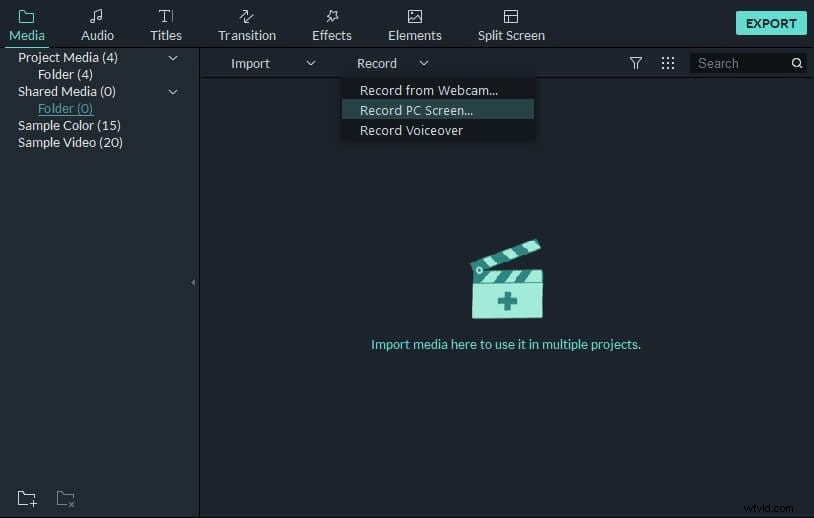
Stap 3 :Bereid uw Skype-gesprek voor en start de recorder met audio-optie zoals hieronder in het scherm wordt weergegeven.
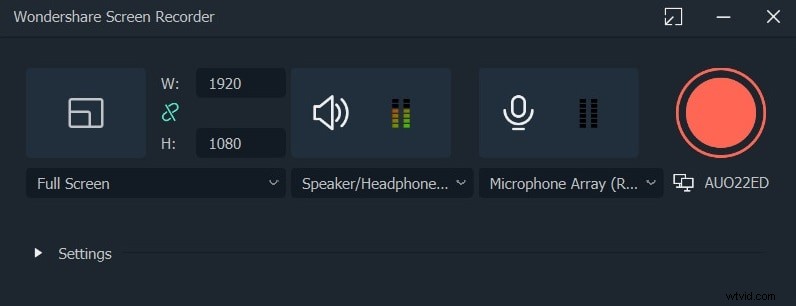
Stap 4 :Klik op de rode knop om de opname te starten.
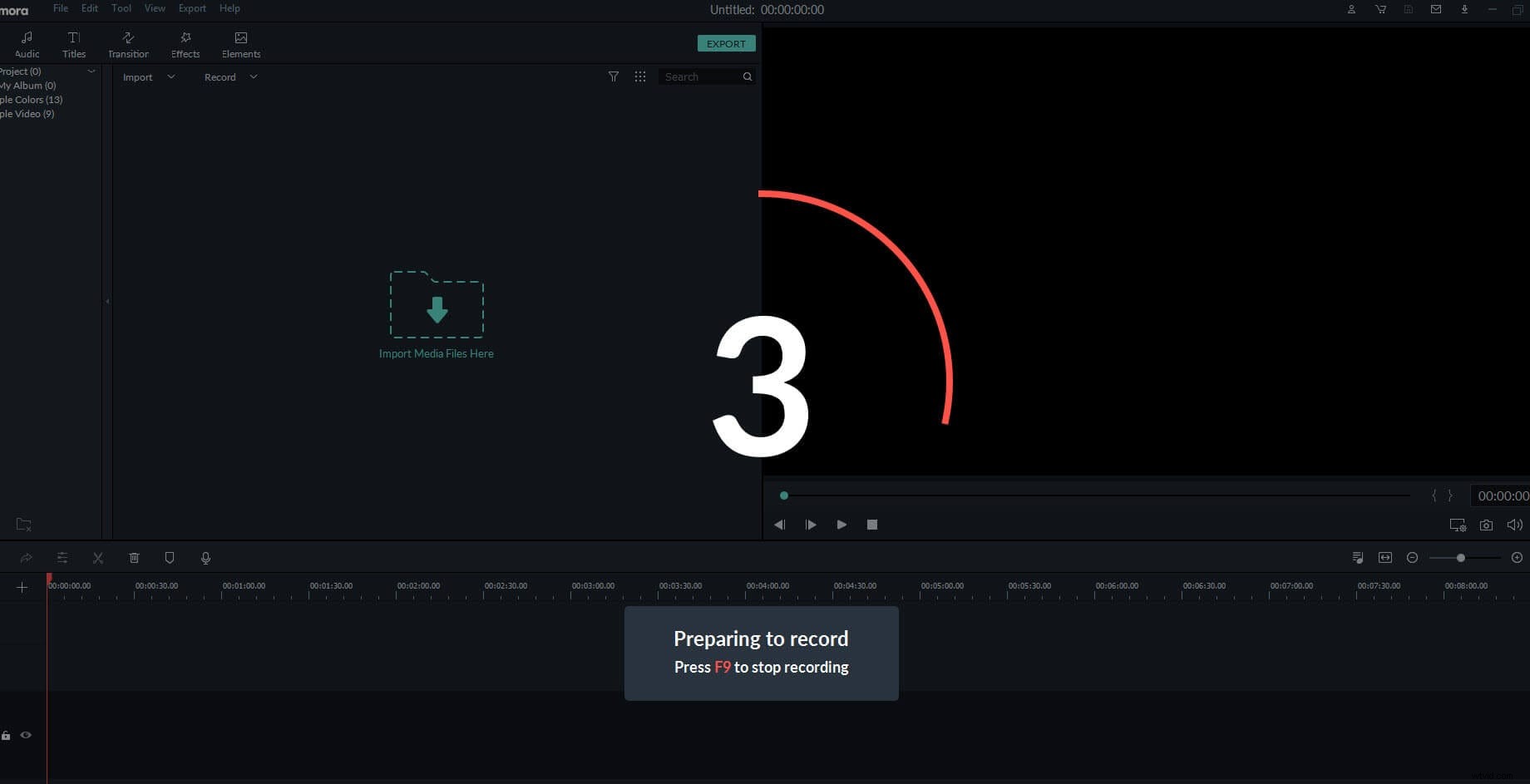
Stap 5 :Zodra uw oproep is gedaan, kunt u de schermopname stoppen en het videobestand zoeken in de mediabibliotheek. Sleep het videobestand vervolgens naar de tijdlijn.
Stap 6 :Klik ten slotte op Exporteren om de audioversie van uw bestand op te slaan. Nu heb je je gesprek opgeslagen in mp3-formaat op je computer.
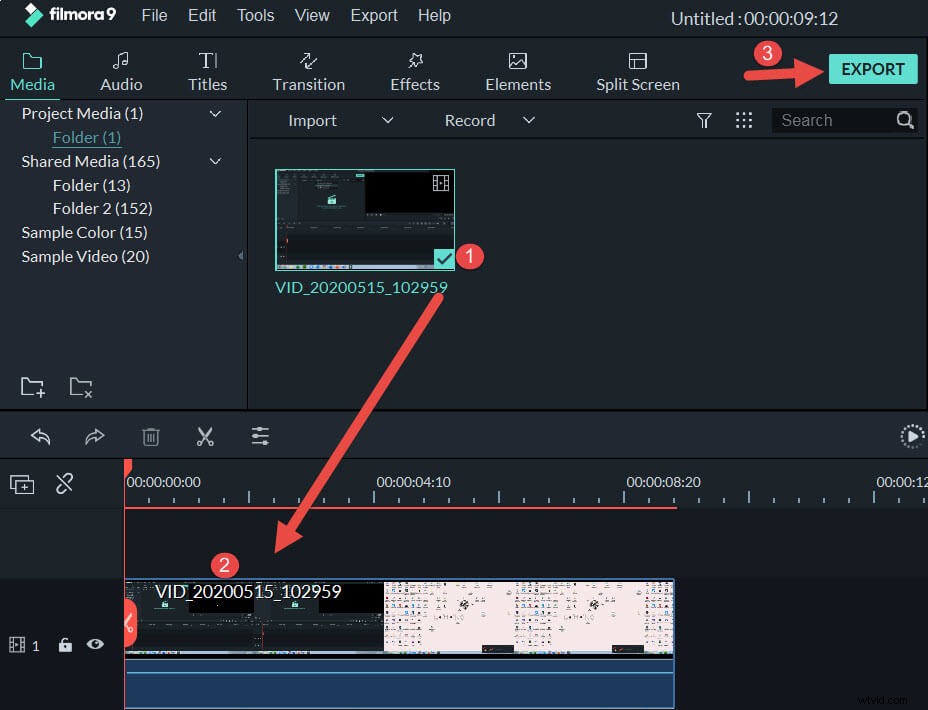
Conclusie
Vandaag heb je veel geleerd over mp3-skyperecorder en om skype-oproep op te nemen met eenvoudige stappen op uw computer. Echter, na het lezen van dit artikel denk je misschien aan de compatibiliteit van de software die alleen met Windows draait, aangezien er misschien veel gebruikers zijn die de MacBook bedienen. Dus om dat aan te pakken, is Filmora de beste oplossing waarop u kunt vertrouwen. Of het nu gaat om het opnemen van Skype-gesprekken of het bewerken van video's en het toevoegen van effecten, deze tool is een alles-in-één oplossing voor uw problemen.
Als je Filmora en de functies die het biedt leuk vindt, toon dan wat liefde in de reacties en we horen ongetwijfeld graag elke vorm van suggestie die we kunnen implementeren om je leven gemakkelijker te maken met onze premium tools.
